Било да се ради о апликацијама из Плаи продавнице или додацима за Цхроме, ови алати могу вам помоћи да пуно тога урадите на Цхромебоок-у. Постоји мноштво игара и других додатака који могу побољшати Цхроме далеко више од онога што је Гоогле већ урадио са Цхроме ОС-ом. Ипак, долази време када ова проширења могу застарети или једноставно више нису потребна. Дакле, желећете да ваша проширења буду уредна, уместо да само покушавате да инсталирате све и свашта. Ево како можете да управљате додацима за Цхроме са Цхромебоок-а.
Како инсталирати Цхроме екстензије
- Отвори Хром са Цхромебоок-а.
- Навигација до Цхроме веб продавница.
-
Лоцирај додатак који желите да преузмете.


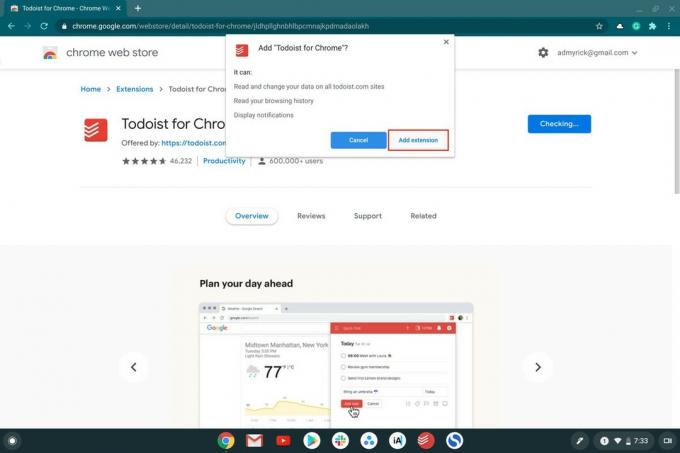 Извор: Андроид Централ
Извор: Андроид Централ - Кликните Додај у Цхроме.
- Ако се од вас затражи, тапните на Додај додатак да одобри ако проширење захтева одређене дозволе.
Код неких додатака ће се појавити још једна потврда која показује где се додатак налази на Цхроме траци са алаткама. Ово је прилично згодно, па на крају нећете заборавити на њих ако инсталирате гомилу нових да бисте покушали нешто постићи.
Веризон нуди Пикел 4а за само 10 УСД месечно на новим Неограниченим линијама
Како прегледати инсталиране Цхроме екстензије
- Отвори Хром са Цхромебоок-а.
-
Додирните мени за преливање са три тачке у горњем десном углу.


 Извор: Андроид Централ
Извор: Андроид Централ - Пређите курсором преко Још алата.
- Кликните на Проширења из падајућег менија.
На одредишној страници „Додаци“ моћи ћете да видите и додатке и све инсталиране Цхроме апликације. Подсећања ради, све промене које направите одавде синхронизоват ће се на свим уређајима. Дакле, ако нешто уклоните или додате на једном уређају, иста радња ће се извршити и на другом уређају, под условом да сте омогућили синхронизацију на више уређаја.
Како онемогућити инсталиране Цхроме екстензије
- Отвори Хром са Цхромебоок-а.
-
Додирните мени за преливање са три тачке у горњем десном углу.

 Извор: Андроид Централ
Извор: Андроид Централ - Пређите курсором преко Још алата.
-
Кликните на Проширења из падајућег менија.

 Извор: Андроид Централ
Извор: Андроид Централ - Пронађите додатак који желите да онемогућите.
- Кликните искључи у доњем десном углу кутије за продужење.
Онемогућавање Цхроме додатака је сјајно за покушај решавања проблема и утврђивање да ли је нешто испало. То је такође одличан начин да држите проширење инсталираним, али не и активним, ако је то нешто попут „дијаманта у грубим оквирима“. Затим се можете вратити и поново омогућити касније.
Како избрисати инсталиране Цхроме екстензије
- Отвори Хром са Цхромебоок-а.
-
Додирните мени за преливање са три тачке у горњем десном углу.


 Извор: Андроид Централ
Извор: Андроид Централ - Пређите курсором преко Још алата.
-
Кликните на Проширења из падајућег менија.

 Извор: Андроид Централ
Извор: Андроид Централ - Пронађите продужетак желите да избришете.
- Славина Уклоните у пољу за додатак који бришете.
- Славина Уклоните поново у искачућем дијалошком оквиру да бисте потврдили да желите да избришете додатак.
Проширења, попут апликација, могу се временом гомилати и ако их имате превише инсталираних, ваше искуство може бити ометено. Због тога препоручујемо да свако мало направите "пролећно чишћење" како бисте били сигурни да имате само корисне екстензије инсталиране уместо екстензије која је практично застарела и не ради правилно више.

Ово су најбоље бежичне слушалице које можете купити по свакој цени!
Најбоље бежичне слушалице су удобне, звуче сјајно, не коштају превише и лако се ставе у џеп.

Све што треба да знате о ПС5: Датум изласка, цена и још много тога.
Сони је званично потврдио да ради на ПлаиСтатион 5. Ево свега што до сада знамо о томе.

Нокиа лансира два нова буџетска Андроид Оне телефона испод 200 долара.
Нокиа 2.4 и Нокиа 3.4 су најновији додаци буџетској линији паметних телефона компаније ХМД Глобал. С обзиром да су оба Андроид Оне уређаја, гарантовано ће добити две главне исправке ОС-а и редовна безбедносна ажурирања до три године.

Ово су најбоље СД картице за Цхромебоок.
Ако желите да проширите складиште на Цхромебоок-у, можете да користите његов отвор за СД картицу и набавите мицроСД или СД картицу. Обавезно купите праву картицу!
